
このチュートリアルでは、AlmaLinux 8にAtomテキストエディターをインストールする方法を紹介します。知らなかった人のために、Atomは無料のクロスプラットフォームでオープンです-開発者がそれほど面倒なことなくコードを書くのを助けるプログラマーのエディターアプリケーション用に設計されたソースグラフィカルソフトウェア。Atomテキストエディターは、Linux、Windows、macOSなどのほぼすべてのオペレーティングディストリビューションをサポートします。
この記事は、少なくともLinuxの基本的な知識があり、シェルの使用方法を知っていること、そして最も重要なこととして、サイトを独自のVPSでホストしていることを前提としています。インストールは非常に簡単で、ルートアカウントで実行されていますが、そうでない場合は、'sudoを追加する必要があります。 ルート権限を取得するコマンドに‘。 AlmaLinux8にAtomテキストエディターを段階的にインストールする方法を説明します。CentOSとRockyLinuxでも同じ手順に従うことができます。
前提条件
- 次のオペレーティングシステムのいずれかを実行しているサーバー:AlmaLinux 8、CentOS、およびRockyLinux8。
- 潜在的な問題を防ぐために、OSの新規インストールを使用することをお勧めします
non-root sudo userまたはroot userへのアクセス 。non-root sudo userとして行動することをお勧めします ただし、ルートとして機能するときに注意しないと、システムに害を及ぼす可能性があるためです。
AlmaLinux8にAtomテキストエディターをインストールする
ステップ1.まず、システムが最新であることを確認することから始めましょう。
sudo dnf clean all sudo dnf update
ステップ2.AlmaLinux8にAtomテキストエディターをインストールします。
デフォルトでは、AtomはAlmaLinux 8ベースリポジトリで利用できます。次に、次のコマンドを実行して、最新バージョンのAtomをシステムにダウンロードします。
wget https://github.com/atom/atom/releases/download/v1.60.0/atom.x86_64.rpm
ダウンロードプロセスが完了したら、以下のコマンドを実行してインストールします。
sudo dnf localinstall atom.x86_64.rpm
ステップ3.AlmaLinuxでAtomテキストエディターにアクセスする。
正常にインストールされたら、アプリケーション検索バーを使用してシステムでFlameshotを開きます。[アクティビティ]をクリックし、アプリケーション検索ボックスに「Atom」と入力します。または、コマンド'atomを入力します ‘コマンドプロンプトで。
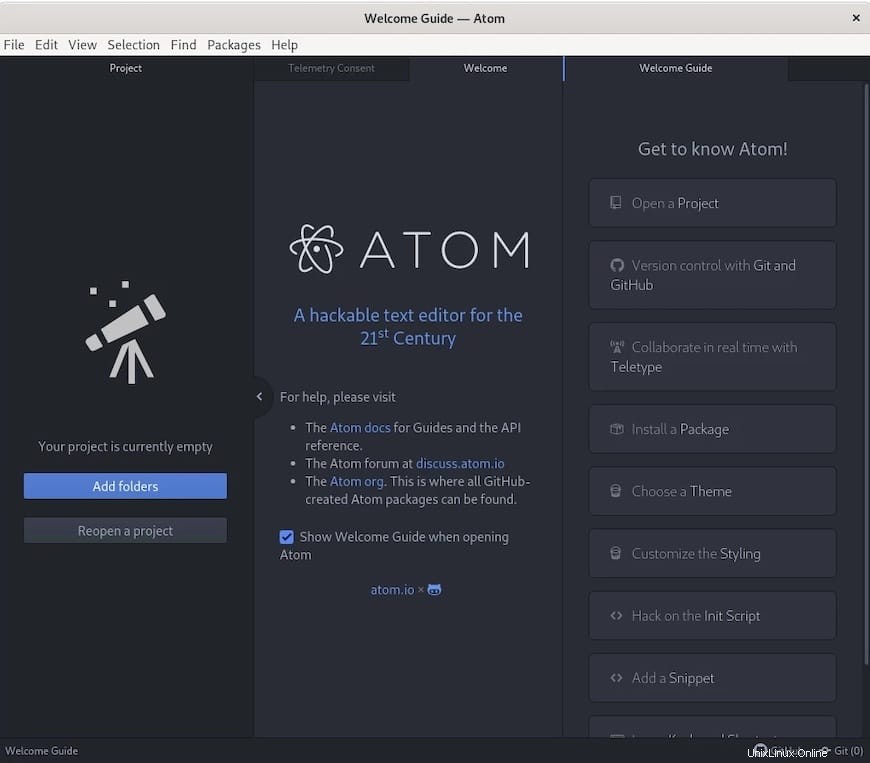
おめでとうございます!Atomが正常にインストールされました。AlmaLinux8システムにAtomテキストエディタをインストールするためにこのチュートリアルを使用していただきありがとうございます。追加のヘルプや役立つ情報については、Atomの公式Webサイトを確認することをお勧めします。 。